Comment agrandir des images en 3 méthodes rapides [Mise à jou]
Avez-vous déjà voulu agrandir une photo sans perdre en qualité ? Peut-être avez-vous besoin d'imprimer une grande affiche, de créer un fond d'écran époustouflant ou d'améliorer une petite photo. Quelle que soit la raison, vous avez peut-être rencontré des problèmes tels que des images floues, pixelisées ou déformées, ce qui peut être assez frustrant.
Mais ne vous inquiétez pas, car dans cet article, nous allons explorer trois méthodes faciles et rapides pour agrandir des images sans sacrifier la qualité. De l'utilisation de l'outil le plus simple HitPaw FotorPea aux techniques avancées dans Photoshop, nous avons tout ce qu'il vous faut.
Partie 1 : Agrandir une photo avec l'outil IA le plus simple
Avant de plonger dans les méthodes, comprenons d'abord pourquoi les images deviennent floues ou pixelisées lorsque nous essayons de les agrandir. C'est généralement parce que la plupart des images sont composées de petits points appelés pixels, et lorsque vous essayez d'agrandir l'image, vous étirez ces pixels au-delà de leur taille originale. En conséquence, l'image perd de sa netteté et de ses détails.
Avez-vous déjà souhaité avoir une main magique qui pourrait agrandir vos images sans effort ? Essayez HitPaw FotorPea, la solution ultime et la plus simple pour agrandir des images sans aucune perte de qualité. Cet outil puissant et convivial basé sur l'IA est une révolution pour quiconque cherche à agrandir des images facilement.

Avantages de HitPaw FotorPea
- Interface simple et intuitive que tout le monde peut utiliser.
- Algorithmes avancés IA pour améliorer vos images.
- Préservation des détails et des textures.
- Prend en charge divers formats d'image, tels que JPG, PNG, BMP, TIFF, et plus encore.
- Gagnez du temps en agrandissant plusieurs images simultanément.
- Vous permet d'ajuster la taille et la qualité de sortie selon vos besoins.
Étapes pour utiliser HitPaw FotorPea
Vous vous demandez comment agrandir des photos avec HitPaw FotorPea sans sacrifier la qualité ? Suivez ces étapes détaillées :
-
Étape 1 : Téléchargez et installez HitPaw FotorPea depuis le site officiel.
-
Étape 2 : Lancez le logiciel et sélectionnez « AI Enhancer » depuis l'interface principale.

-
Étape 3 : Cliquez sur « Choisir fichiers » et importez l'image que vous souhaitez agrandir.
-
Étape 4 : Sélectionnez ensuite le modèle AI souhaité depuis l'interface principale et choisissez la résolution.

-
Étape 5 : Cliquez sur Aperçu et attendez quelques secondes. L'IA commencera à traiter.

-
Étape 6 : Prévisualisez maintenant l'image éditée et agrandissez l'image pour voir les détails.

-
Étape 7 : Si vous êtes satisfait du résultat, vous pouvez cliquer sur le bouton Exporter et enregistrer la photo sur votre ordinateur.
Guide vidéo pour agrandir une photo
Partie 2 : Agrandir une image avec Photoshop
Une autre méthode pour agrandir des images est d'utiliser Photoshop, un logiciel de retouche d'image professionnel et populaire. Photoshop propose de nombreux outils et fonctionnalités permettant d'agrandir des images avec une qualité élevée. Cependant, Photoshop est également plus complexe et coûteux que HitPaw FotorPea, il pourrait donc ne pas convenir aux débutants ou aux utilisateurs occasionnels.
Cependant, pour ceux qui préfèrent une approche plus pratique, Adobe Photoshop offre une flexibilité et un contrôle inégalés pour agrandir des images.
Voici quelques avantages et inconvénients de l'utilisation de Photoshop pour agrandir des images :
Avantages
- Offre plus de contrôle et de personnalisation sur le processus d'agrandissement de l'image.
- Dispose de divers filtres et effets pouvant améliorer l'apparence de votre image agrandie.
- Peut gérer des images grandes et complexes avec facilité.
- Compatibilité avec divers formats de fichiers.
- Capacités d'édition étendues au-delà du simple redimensionnement.
Inconvénients
- Nécessite une courbe d'apprentissage abrupte et beaucoup de pratique pour maîtriser.
- Peut ne pas être très convivial ou intuitif pour les débutants.
- Coûteux et nécessite un abonnement ou une licence pour être utilisé.
Mais si vous êtes déjà familier avec Photoshop et vous vous demandez comment agrandir des images en utilisant cet outil incroyable, suivez ces étapes.
-
Étape 1 :Téléchargez et installez HitPaw FotorPea depuis le site officiel.
-
Étape 2 :Allez dans Image > Taille de l'image

-
Étape 3 :Une nouvelle boîte de dialogue de taille d'image apparaîtra, vous donnant les détails de vos images, y compris les dimensions et la taille.

-
Étape 4 :Maintenant, apportez les modifications à la largeur, la taille et la résolution et entrez la largeur et la hauteur souhaitées pour votre image agrandie.

-
Étape 5 :Après avoir ajusté la dimension et la résolution selon votre agrandissement souhaité, cliquez sur OK pour appliquer les modifications. Vous pouvez également ajuster la netteté, le contraste et la couleur de votre image agrandie en utilisant les outils et filtres de Photoshop.
-
Étape 6 :Enregistrez votre image agrandie en tant que nouveau fichier ou écrasez l'original.
Partie 3 : Agrandir le photos en ligne avec des outils utiles
Pour ceux qui recherchent la commodité d'agrandir des images sans avoir à télécharger un outil, et ce, sans compromettre la qualité, HitPaw IA Amélioration Photo en ligne est une solution parfaite.
Bien que cet outil soit répertorié en troisième position dans notre liste, HitPaw IA Amélioration Photo en ligne n'est certainement pas inférieur aux autres. Ce logiciel en ligne offre un agrandissement d'image rapide et sans tracas en quelques clics, en faisant l'un des meilleurs outils disponibles en ligne.

Avantages de HitPaw Amélioration Photo
- Pas besoin d'installer un logiciel.
- Traitement rapide et efficace.
- Fonctionne parfaitement sur n'importe quel appareil avec accès à Internet.
- Prend en charge divers formats d'image, tels que JPG, PNG, GIF, et plus encore.
- Peut agrandir les images jusqu'à quatre fois la taille originale sans perte de qualité.
Étapes pour agrandir des images en ligne
Vous vous demandez comment agrandir des images en déplacement avec HitPaw IA Amélioration Photo en ligne ? Suivez ces étapes.
-
Étape 1 :Visitez le site web de HitPaw IA Amélioration Photo en ligne et cliquez sur "Améliorer maintenant"

-
Étape 2 :Cliquez sur le bouton "Choisir fichiers" pour télécharger l'image que vous souhaitez agrandir depuis votre ordinateur ou appareil.

-
Étape 3 :Choisissez l'option "Upscale" dans le menu et sélectionnez la taille de sortie souhaitée. Vous pouvez également déplacer le curseur pour voir les changements.

-
Étape 4 :Cliquez sur Aperçu et laissez l'IA faire son travail.

-
Étape 5 :Cliquez sur le bouton "Télécharger" pour enregistrer votre image agrandie sur votre ordinateur ou appareil.
Conclusion
Agrandir des images sans perdre de qualité n'est plus une tâche difficile. Dans cet article, nous vous avons montré comment agrandir des images de trois manières rapides et faciles. Que vous préfériez la simplicité des outils IA comme HitPaw FotorPea, la polyvalence de Photoshop, ou la commodité des solutions en ligne comme HitPaw IA Amélioration Photo en ligne, il existe une option pour chaque besoin.
Alors, qu'attendez-vous ? Dites adieu à la pixellisation et bonjour aux agrandissements cristallins ! Et n'oubliez pas, pour le meilleur logiciel d'agrandissement de photos alimenté par IA, ne cherchez pas plus loin que HitPaw. Bon agrandissement !








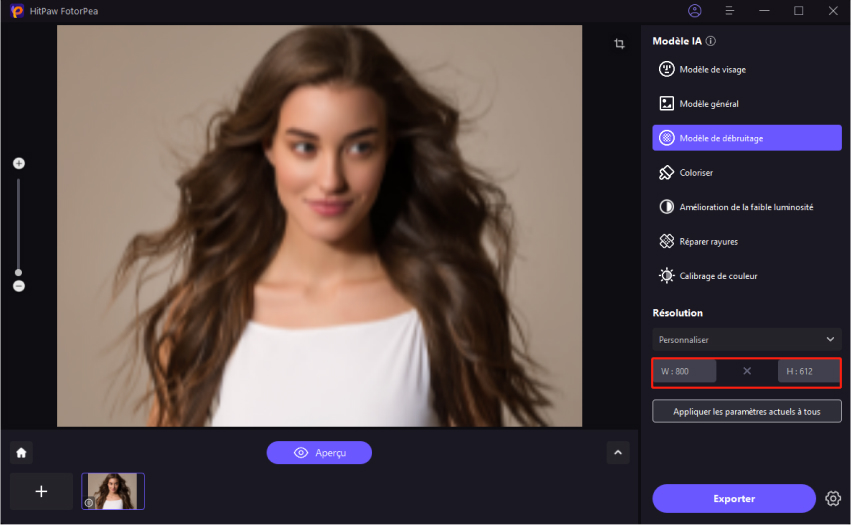
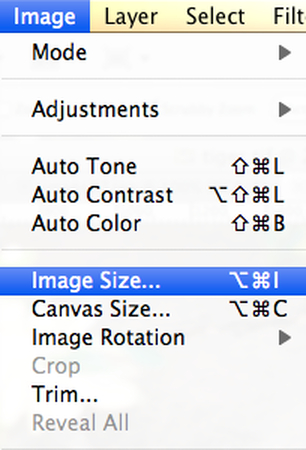
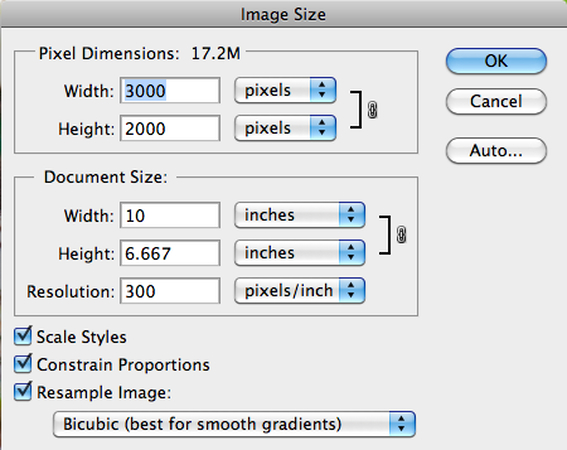
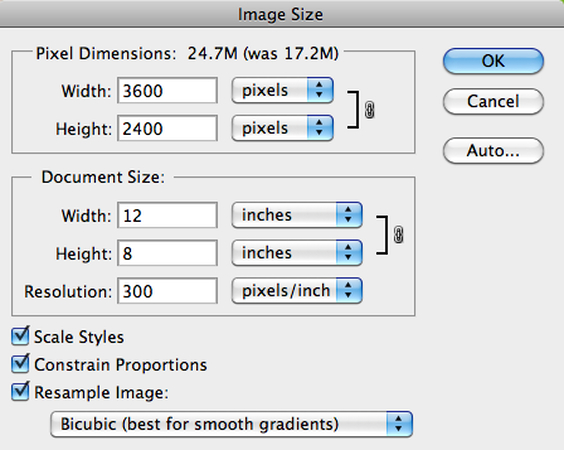
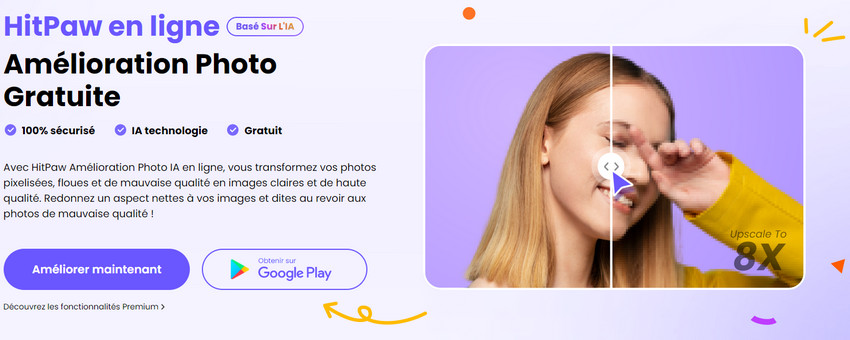
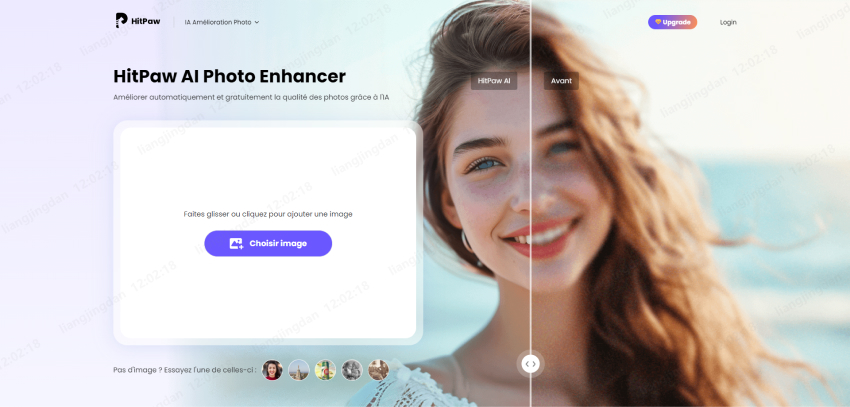
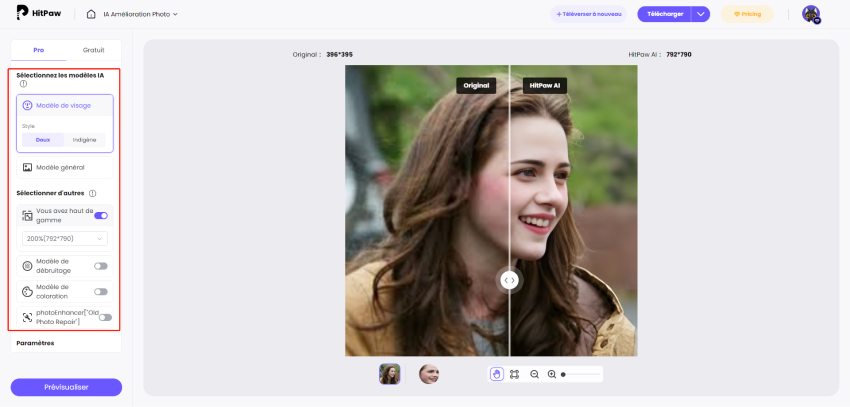
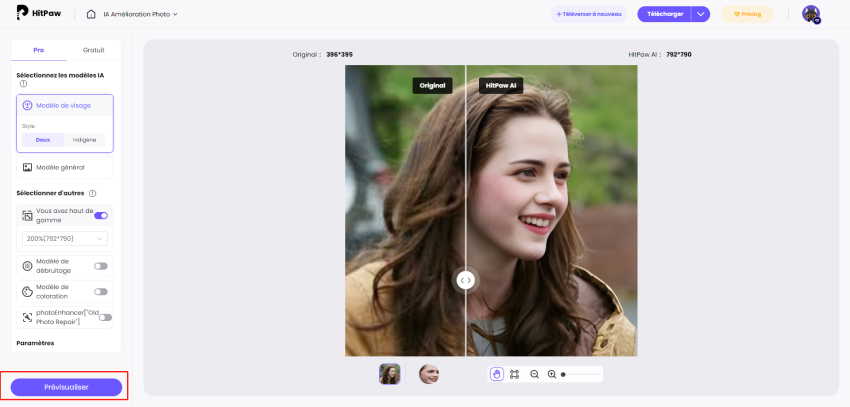

 HitPaw VikPea
HitPaw VikPea HitPaw VoicePea
HitPaw VoicePea HitPaw Suppression Filigrane
HitPaw Suppression Filigrane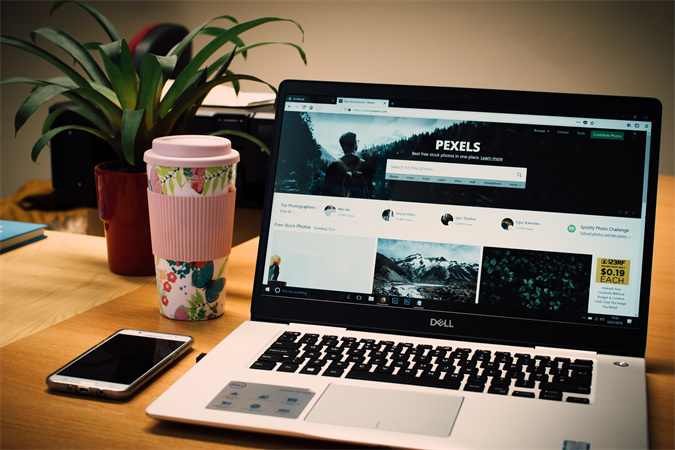



Partager cet article :
Donnez une note du produit :
Clément Poulain
Auteur en chef
Je travaille en freelance depuis plus de 7 ans. Cela m'impressionne toujours quand je trouve de nouvelles choses et les dernières connaissances. Je pense que la vie est illimitée mais je ne connais pas de limites.
Voir tous les articlesLaissez un avis
Donnez votre avis pour les articles HitPaw